Vytvoření uživatelských skupin
English Me je ideální nejen pro individuální učení, ale také pro učení v rámci škol, kurzů, ale i skupin přátel apod. Pro tento účel slouží v aplikaci sekce Skupiny.
Jak to funguje?
- Vytvoříme si uživatelskou skupinu (např. učitel pro svoji třídu, rodič pro své dvě děti apod.)
- Pozveme do skupiny členy (žáky, děti, kolegy, přátele)
- Můžeme zadávat úkoly, kontrolovat úkoly, sdílet materiály apod.
Pojďme se na jednotlivé body podívat podrobněji.
Vytvoření uživatelské skupiny
V levém menu zvolíme Skupiny a klikneme na tlačítko “nová skupina”. Zde si zvolíme název skupiny (např. dle tříd ve škole apod.) a typ skupiny.
Aplikace nabízí dva základní typy skupin (plus jeden pro školy s hromadnou licencí):
- Uzavřená – slouží především pro kurzy, jazykové školy apod., kde správcem je učitel či lektor. V takové skupině pouze učitel může vytvářet a zadávat domácí úkoly a pouze učitel vidí výsledky studentů. Jednotliví studenti mezi sebou své výsledky a svoji aktivitu nevidí, nemohou se tak navzájem porovnávat apod. Každý člen skupiny musí mít na svém účtu aktivované předplatné!
- Otevřená – slouží především skupinám přátel a rodinám. Všichni členové mohou vytvářet úkoly a sdílet materiály. Všichni vidí navzájem svoji aktivitu a své výsledky. Každý člen skupiny musí mít na svém účtu aktivované předplatné!
- Školní – tato možnost se zobrazuje pouze školám, které mají zakoupenou hromadnou licenci. Jedná se také o uzavřenou skupinu, tedy skupinu, která má svého učitele a jednotliví členové nevidí navzájem své výsledky. Členové této skupiny získávají přístup do aplikace na základě školní licence.
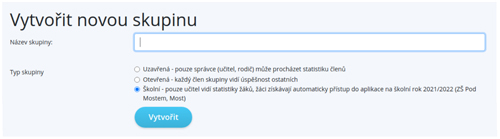
Stisknutím tlačítka Akce v pravém horním rohu a výběrem Pozvat do skupiny si zobrazíte heslo pro vstup do skupiny.
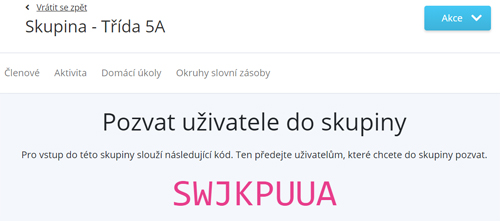
Toto heslo je potřeba předat těm, které chceme do skupiny přidat. To lze provést např. e-mailem apod.
Přidání členů skupiny
Členové (žáci, studenti apod.) se do skupiny přihlašují také na stránce Skupiny. Kód, který obdrželi od správce skupiny zadají zde v části Přidejte se do skupiny.
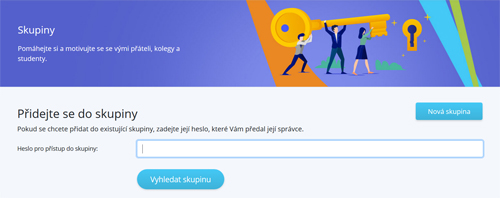
Po vložení kódu si zkontrolujte, že vstupujete do té správné skupiny (zobrazí se její název a jméno správce skupiny/učitele)
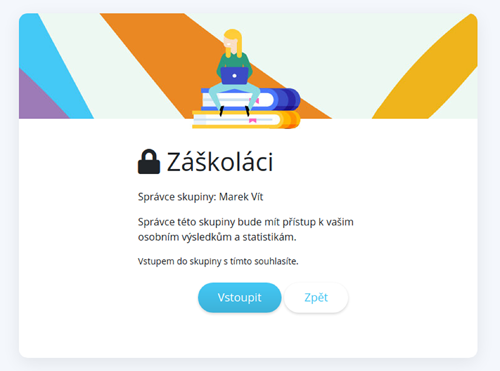
Doporučujeme, aby si všichni žáci vyplnili v nastavení aplikace své jméno (Nastavení → Profil). Učitel tak uvidí, kdo je kdo.
Správa uživatelské skupiny
Správce má právo odstranit libovolného uživatele ze skupiny a nebo ustanovit libovolného uživatele správcem skupiny.


